win11 关闭登录密码 如何关闭Win11的登录密码
更新时间:2024-02-20 10:57:08作者:xiaoliu
Win11是微软最新推出的操作系统,它带来了许多新的功能和改进,有些用户可能对系统登录时的密码验证感到繁琐,希望能够关闭登录密码。如何在Win11中关闭登录密码呢?在本文中我们将探讨关闭Win11登录密码的方法,帮助用户简化登录流程,提高系统使用的便捷性。无论是为了个人使用方便还是家庭共享电脑,关闭登录密码都能为我们节省时间和精力,让我们更快捷地进入系统并开始我们的工作或娱乐。接下来让我们一起来看看具体的操作步骤吧!
操作方法:
1.点击运行
打开开始菜单,点击运行。
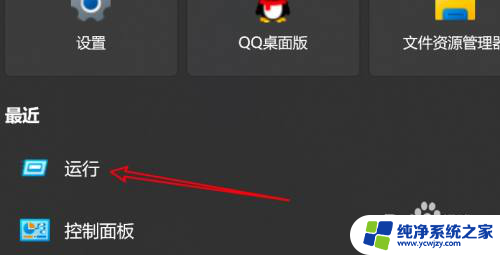
2.输入netplwiz
在运行输入框输入netplwiz,点击确定。
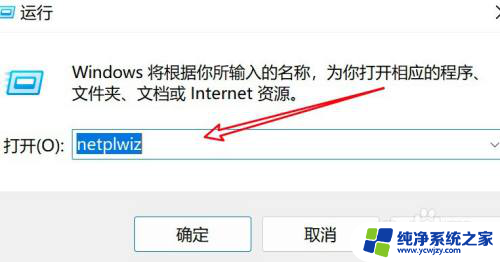
3.取消选中密码的选项
在弹出的窗口上取消选中必须输入用户名和密码的选项即可。
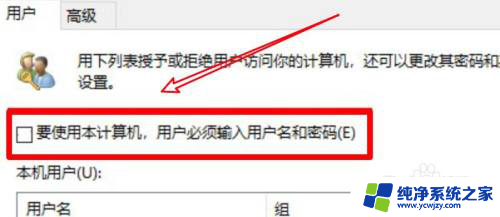
以上是关闭Win11登录密码的全部内容,如果您遇到相同的问题,可以参考本文中介绍的步骤进行修复,希望对大家有所帮助。
win11 关闭登录密码 如何关闭Win11的登录密码相关教程
- win11取消开机登陆密码 Win11关闭登录密码的方法
- win11如何取消密码登录 Win11怎样关闭账户密码验证
- 电脑关闭密码登陆 Win11系统取消登录密码的图文教程
- windows11如何关闭登录密码
- 笔记本电脑登录密码怎么关闭 Win11取消登录密码的图文教程
- 如何关闭win11的开机密码 win11如何关闭开机密码验证
- win11关闭登录密码 读不出 Win11系统无法读取U盘怎么办
- 电脑登录密码怎么取消 Win11系统取消登录密码的图文教程
- win11怎么关闭pin码登录
- win11知道密保怎么修改密码 win11如何重置登录密码
- win11开启讲述人后屏幕没有颜色怎么办
- win11查看计算机名
- win11 桌面备忘录
- 关掉win11自带软件的自动更新功能
- win11禁用 高级启动
- win11清除系统垃圾
win11系统教程推荐
win11系统推荐